 Beberapa waktu sebelumnya saya sudah membahas tentang salah satu format video MKV yang merupakan format yang semakin populer untuk menyimpan video kualitas tinggi dengan ukuran yang relatif kecil. Kali ini kita akan membahas bagaimana konversi video ke format MKV/MP4 dengan ukuran yang kecil tetapi kualitas tetap tinggi dengan Avidemux.
Beberapa waktu sebelumnya saya sudah membahas tentang salah satu format video MKV yang merupakan format yang semakin populer untuk menyimpan video kualitas tinggi dengan ukuran yang relatif kecil. Kali ini kita akan membahas bagaimana konversi video ke format MKV/MP4 dengan ukuran yang kecil tetapi kualitas tetap tinggi dengan Avidemux.
Avidemux merupakan software video editing gratis (opensource) yang tersedia baik untuk Windows, Linux maupun Mac OS, sehingga tips ini bisa dipraktekkan tidak hanya terbatas pengguna Windows saja. Seperti sudah saya bahas sebelumnya, format MKV merupakan kontainer, sehingga ukuran dan kualitas video akan tergantung dengan teknik kompresi video (codec) yang kita gunakan.
Langsung saja ke pokok bahasan, berikut langkah-langkah yang bisa dilakukan untuk konversi video ke format MKV dengan berusaha mendapatkan kualitas yang bagus (maksimal) tetapi dengan ukuran minimal.
Konversi Video ke MKV
Berikut tampilan utama Avidemux sebelum membuka video, selanjutnya klik menu File > Open untuk membuka video yang akan kita konversi.
Untuk Setting Video, pilih MPEG-4 AVC (terkadang disebut juga x264/H.264), karena untuk format MKV, biasanya codec ini paling tinggi tingkat kompresi video-nya (tentang MPEG-4 AVC). Selanjutnya klik Configure dan atur Encoding Mode di Average Bitrate (Two Pass) dan kita isikan nilai Average Bitrate 800 (kbit/s). Pengaturan lainnya dibiarkan saja apa adaya.
Jika nanti hasil kualitas video kurang bagus, coba tingkatkan nilainya menjadi 1000, 1200 atau 1500 (efeknya ukuran hasil konversi akan sedikit lebih besar). Selanjutnya bagian Audio pilih AC3 (Aften)
Klik Configure dan pilih bitrate audio yang di inginkan, misal 128. Pilih dengan bitrate yang sama atau lebih kecil dari video aslinya (untuk melihat, klik menu File > Information, dan lihat bagian Audio -> Bitrate). Karena jika lebih besar, hanya akan menambah ukuran audio didalamnya.
Selanjutnya, untuk format pilih MKV. Setelah selesai pengaturan, klik tombol Simpan dan proses encoding (konversi) akan dimulai.
Dengan setting diatas, saya berhasil meng-konversi file video dari kamera (*.MOV) ukuran 23 MB menjadi (*.MKV) dengan ukuran akhir sekitar 1.9 MB dan dari ukuran 60 MB menjadi sekitar 4.6 MB dengan kualitas yang masih cukup bagus.
Konversi video ke MP4
Tidak semua video yang dikonversi ke MKV bisa mendapatkan ukuran minimal, tetapi terkadang bisa kita dapatkan dengan codec dan format lainnya misalnya MP4. Untuk konversi ke format MP4, pengaturan Video bisa dipilih MPEG-4 ASP (Xvid) dan Audio dengan MP3(lame) dan tentu untuk format pilih MP4.
Misalnya ketika saya mencoba konversi salah satu file WMV ke format MKV dengan setting diatas, hasilnya kurang memuaskan karena ukuran video menjadi lebih besar (mungkin perlu pengaturan lain), tetapi ketika di konversi ke MP4 ukuran bisa lebih kecil hampir setengahnya dengan kualitas yang relatif sama.
Catatan
Beberapa file terkadang sudah menggunakan kompresi (codec) H.264 atau x264 seperti misalnya file youtube FLV. Hal ini bisa diketahui ketika video pertama kali yang akan ditampilkan pesan seperti berikut.
Jika video sudah di kompresi dengan codec H264 biasanya ketika di konversi ke MKV ukurannya tidak akan berbeda jauh atau malah bisa lebih besar. Sehingga hasilnya tidak akan maksimal atau tidak sesuai dengan yang kita harapkan.
Beberapa langkah diatas mungkin belum maksimal, karena masih banyak pengaturan lain yang mungkin masih bisa di optimasi lagi. Sehingga dapat dikatakan sebagai gambaran awal yang bisa kita lakukan yang selanjutnya kita bisa ber-eksperimen sendiri. Jika anda mempunyai tips, masukan atau pengalaman konversi yang lain, silahkan di bagi di bagian komentar.
Belum punya Avidemux? Download dan baca selengkapnya tentang Avidemux
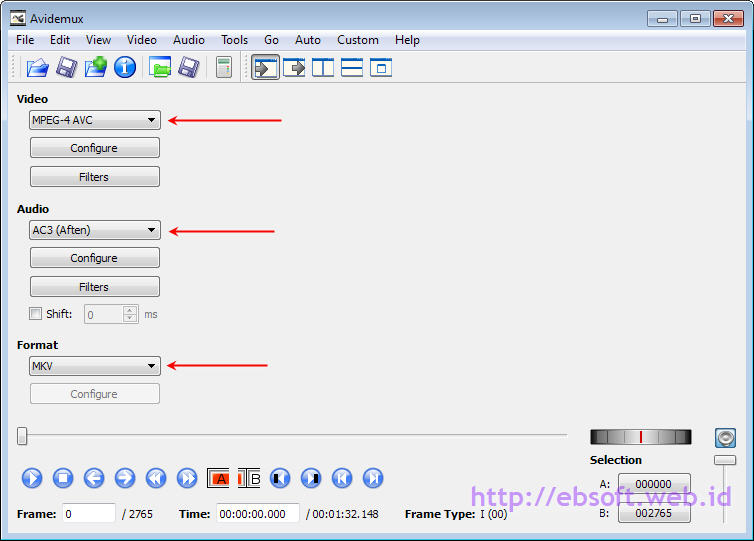

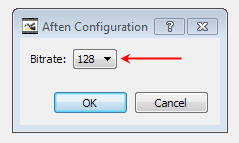

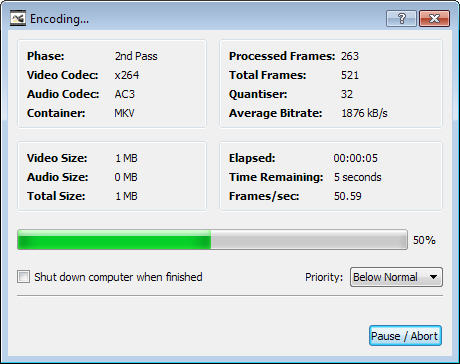
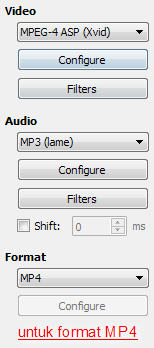

Comments are closed.